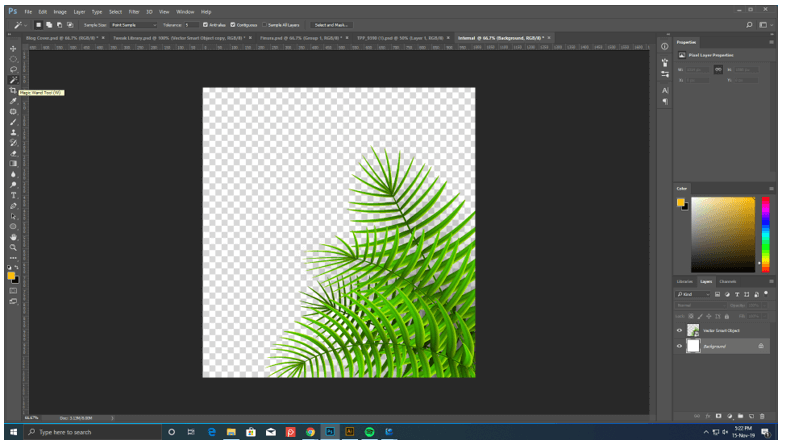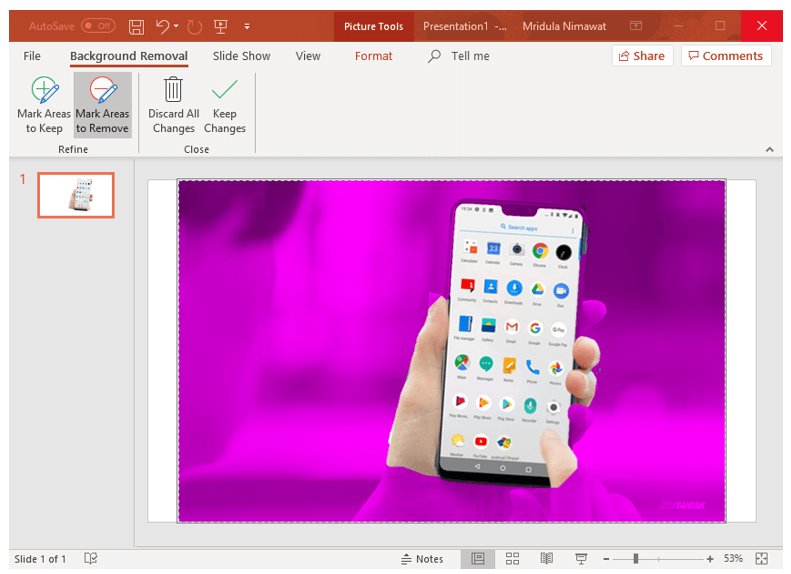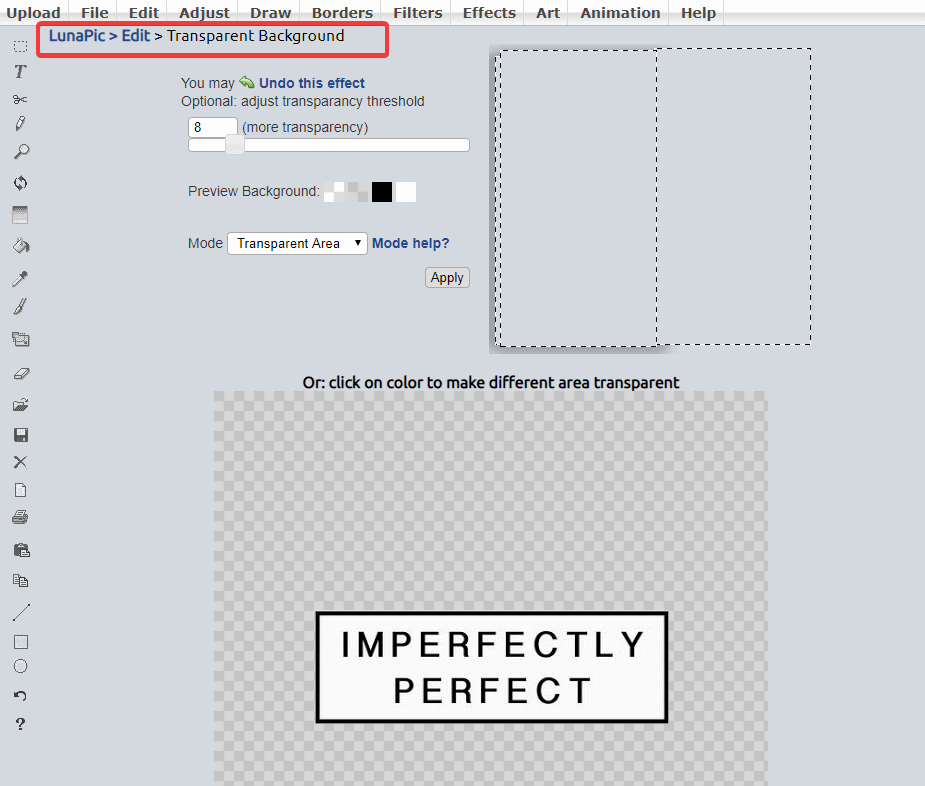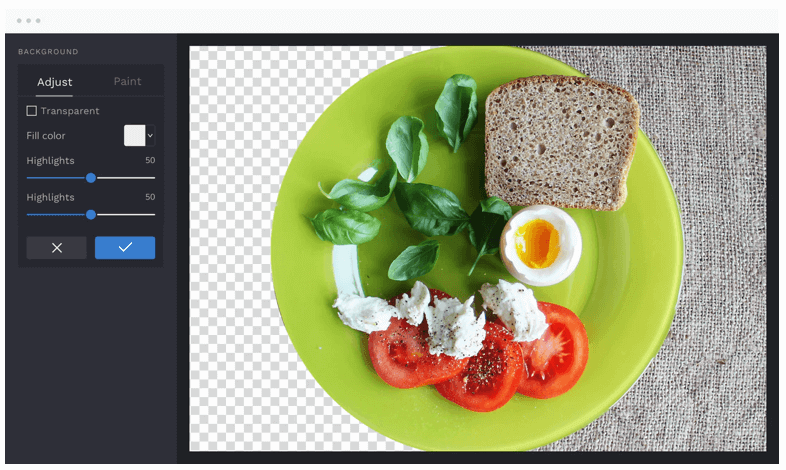Der er mange gange, hvor du har brug for et billede uden baggrund. Det kan være, fordi du vil tilføje et logo på andre billeder eller til produktpromovering. At få et billede uden den rodede baggrund er muligt på mange måder. Du kan finde en masse værktøjer til Windows eller Mac. Du kan også prøve online gratis værktøjer til at gøre billedbaggrunden gennemsigtig . Få dine produkter til at skille sig ud på billeder ved at fjerne billedbaggrunden.
Med denne artikel har vi gjort det nemt for dig at lære, hvordan et billede med en gennemsigtig baggrund kan konverteres ved hjælp af begrænsede værktøjer på de tilgængelige platforme. Det er nemt at forvandle dine billeder til noget kunstnerisk og tiltalende.
Hvordan fjerner jeg billedbaggrunden?
Der kan være flere årsager til, at du har brug for et billede med en gennemsigtig baggrund. Du vil måske have det til en præsentation for en klar skildring af et specifikt emne. Mens det for designere er en sædvanlig affære at vise billeder på forskellige måder for at fremvise deres talent. Du skal finde ud af, hvordan du fremkalder billeder med gennemsigtig baggrund .
Du vil måske også fjerne baggrunden for at fremhæve motivet på dit billede. Nogle gange er det muligt, når vi tager et billede, at baggrunden ikke er noget, du gerne vil dele med andre. Derfor er processen for at give et billede gennemsigtig baggrund nødvendig.
Værktøjer til at gøre billedbaggrunden gennemsigtig :
1. Adobe Photoshop:
Adobe Photoshop er det bedste værktøj, når det er nødvendigt til at redigere billeder på et professionelt niveau. Der er behov for at lære at bruge de omfattende funktioner, men med tiden kan man hurtigt rette billederne. For at fjerne baggrund og fremhæve emnet er dette det bedste værktøj at bruge. Praksis er at markere emnet og klippe det ud til en anden fane uden baggrund. Du kan bruge maleværktøjet til at tegne grænsen for at markere det område, der skal beholdes. En anden mulighed er at bruge Magic Wand Tool til at vælge billedområdet for at fjerne og rydde baggrunden og klikke på slet.
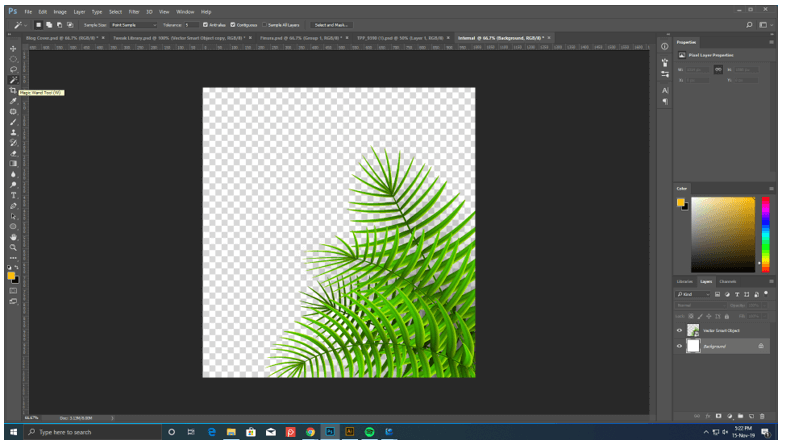
2. Powerpoint:
Dette kan ligne en ukonventionel metode, men tværtimod tror dette, at dette fungerer ret fint til at gøre billedbaggrunden gennemsigtig . Du skal blot importere billedet til Powerpoint-sliden, som skal redigeres. Gå nu til 'Filer' fra ovenstående panel, og se efter Fjern baggrund . For Mac finder du denne mulighed i 'Juster' og find derefter Fjern baggrund. Du kan bruge denne metode, mens du laver en præsentation. Du skal markere rammen omkring emnet og derefter klikke udenfor. Det bliver øjeblikkeligt beskåret, og du får et billede uden baggrund.
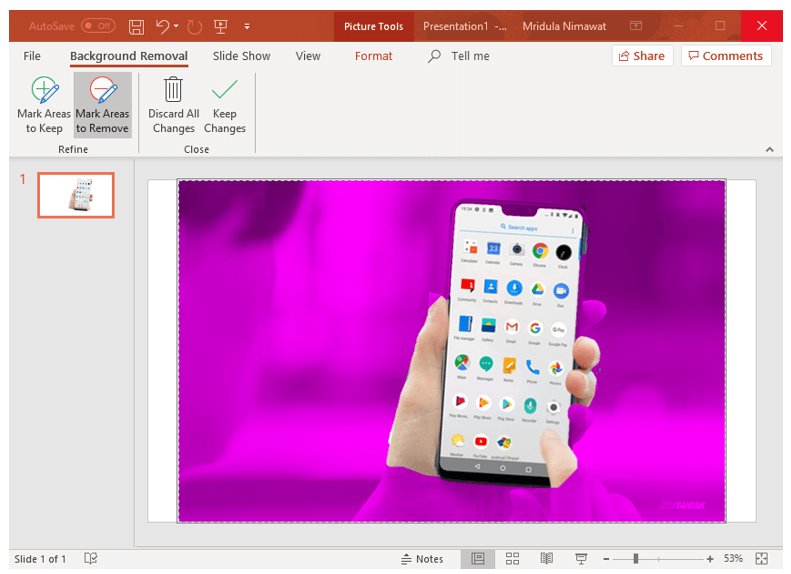
3. Udgiver:
Publisher er en desktop-app fra Microsoft specifikt til sidelayout og design. Du kan bruge dette til at ændre baggrunden på billedet til gennemsigtig. Alt du skal gøre er at tilføje billedet og derefter gå til menuen og klikke på værktøjet Recolor for flere muligheder . Nu kan du se Indstil gennemsigtig baggrund og nu vælge den. Tryk på billedets farvede baggrund. Denne metode fungerer godt med de fleste billeder, især dem, der har en enkelt farve som baggrund.
4. LunaPic:
Lunapic er en online billedredigeringsløsning , denne fungerer ganske perfekt, da du kan se den enkle værktøjslinje. Dette hjælper med at gøre billedbaggrunden gennemsigtig, mens du bruger enhver enhed, det være sig en computer eller smartphone. Den eneste fangst er, at det vil fungere korrekt med baggrunden i én farve. Dette er nemt at betjene, og alt hvad du skal gøre det importerer billedet på hjemmesiden. Gå til menuen, og klik på Rediger og vælg Transparent baggrund. Klik nu på den baggrundsfarve, du vil redigere, og se den ændre sig til gennemsigtig baggrund på et øjeblik.
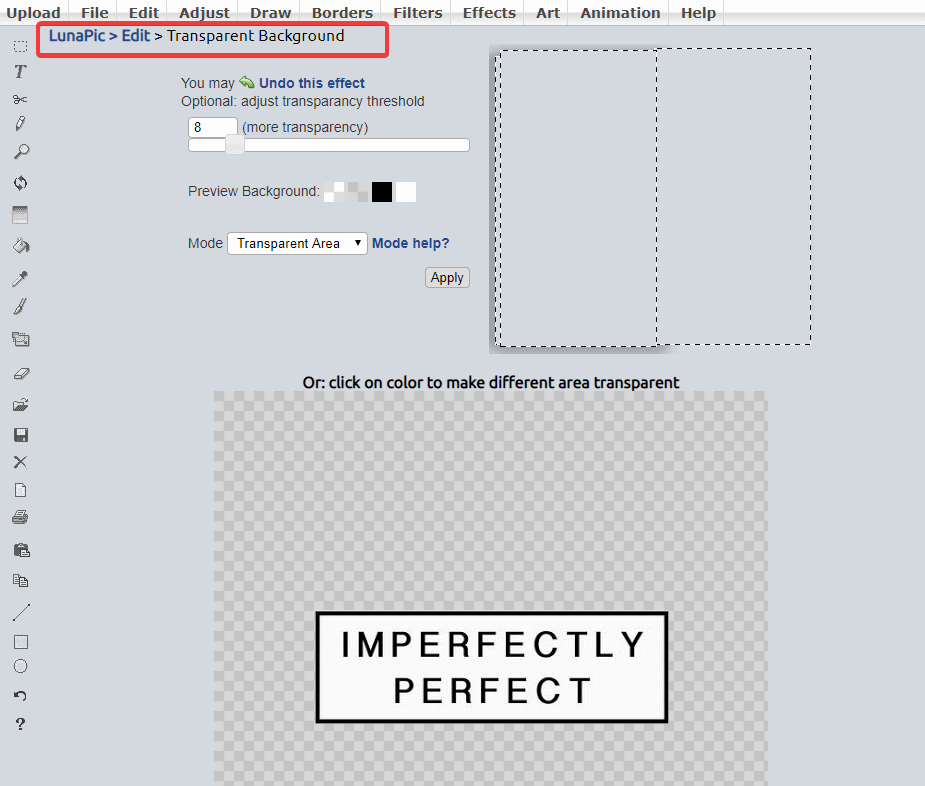
5. BeFunky:
For at bruge dette online værktøj til at lave en gennemsigtig baggrund billede er ganske let. Da dette vil være mest effektivt at bruge og har enkle trin at følge, kan du nemt bruge dette værktøj. Resultatet er ret smukt, og det kan bruges til at dele. Dette værktøj påvirker ikke opløsningen og billedformatet af det originale billede efter redigeringen. Du kan bruge dette værktøj til produktfotografering, og det vil vise sig at være et af de bedste.
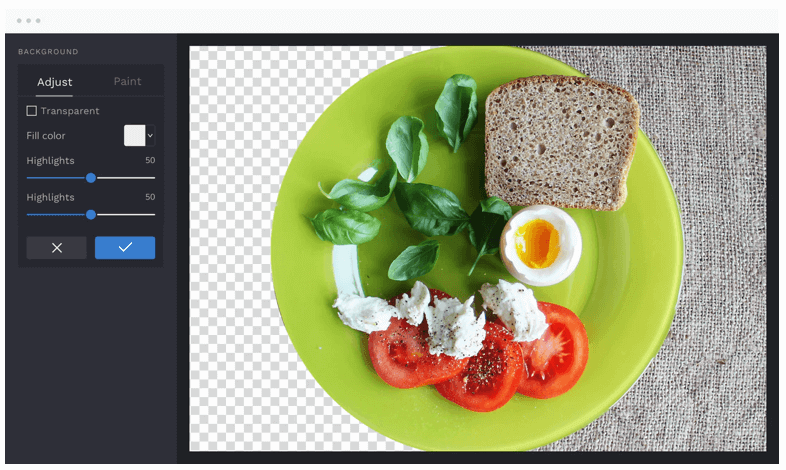
Afslutter:
Dette er nogle af de nemmeste metoder at bruge til at skabe billeder med gennemsigtig baggrund . Den bedste blandt alle er Adobe Photoshop, da det vil give dig de mest nyttige redigeringsværktøjer. Powerpoint kan bruges som en redningsmand til at få png-billeder med gennemsigtig baggrund. Til brug på alle platforme er der også nævnt nogle online værktøjer, som vil give dig gode resultater.
Fortæl os venligst dit valg fra listen for metoder til at gøre billedbaggrund gennemsigtig i kommentarfeltet nedenfor. Vi vil også gerne vide om dine holdninger til dem samt andre måder, du gerne vil nævne. Tilmeld dig også vores nyhedsbrev for at blive ved med at få regelmæssige opdateringer af teknologiverdenen. Følg os også på sociale medier - Facebook , Twitter , LinkedIn og YouTube .